解決方法:1、滑鼠右鍵「工作列」空白處,在開啟的選單中點選「屬性」;2、在彈窗中,找到「螢幕上的任務位置」選項,開啟其右側下拉框,設定選項值為“底部”,點擊“確定”即可。

本教學操作環境:windows7系統、Dell G3電腦。
電腦桌面的選單列從底部跑到左邊,想要復原的方法如下:
1、滑鼠右鍵「工作列」空白處,在開啟的選單中點選「屬性”
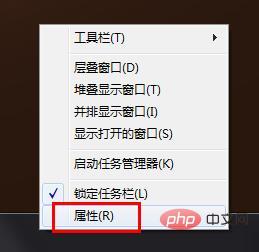
這時會跳出新的介面。
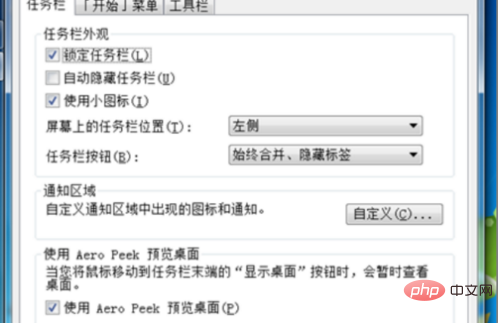
2、在彈窗中,找到“螢幕上的任務位置”,在它的右側點一下倒三角。
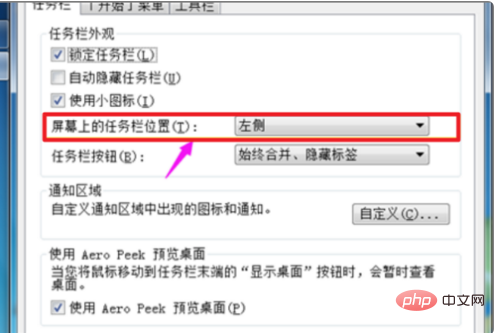
選擇「底部」。
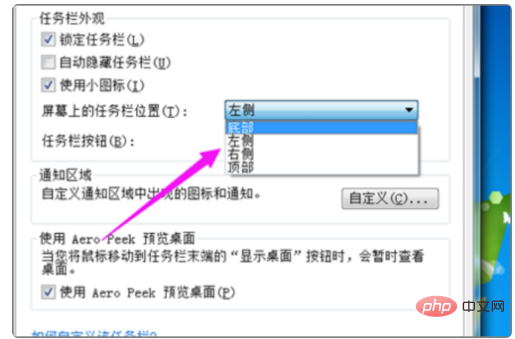
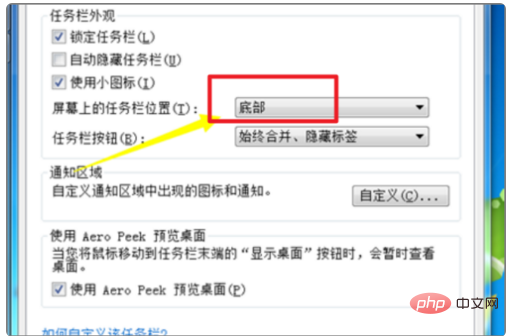
3、點一下“確定”,接下來就會看到所放的位置了。
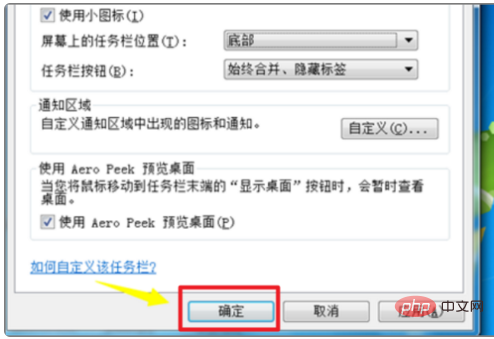
這時就看到任務欄回到我們所想要的位置了,最後再任務欄的空白處點右鍵,選勾鎖定任務列即可。
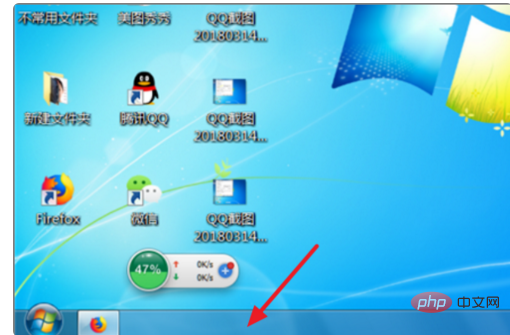
以上是電腦桌面下面任務欄跑到左邊怎麼辦的詳細內容。更多資訊請關注PHP中文網其他相關文章!


